Файл: Отчет по проделанной работе по заданию "Создание таблицы с данными в ms excel и применение к ней условного форматирования для визуализации данных".docx
ВУЗ: Не указан
Категория: Не указан
Дисциплина: Не указана
Добавлен: 03.02.2024
Просмотров: 10
Скачиваний: 0
ВНИМАНИЕ! Если данный файл нарушает Ваши авторские права, то обязательно сообщите нам.
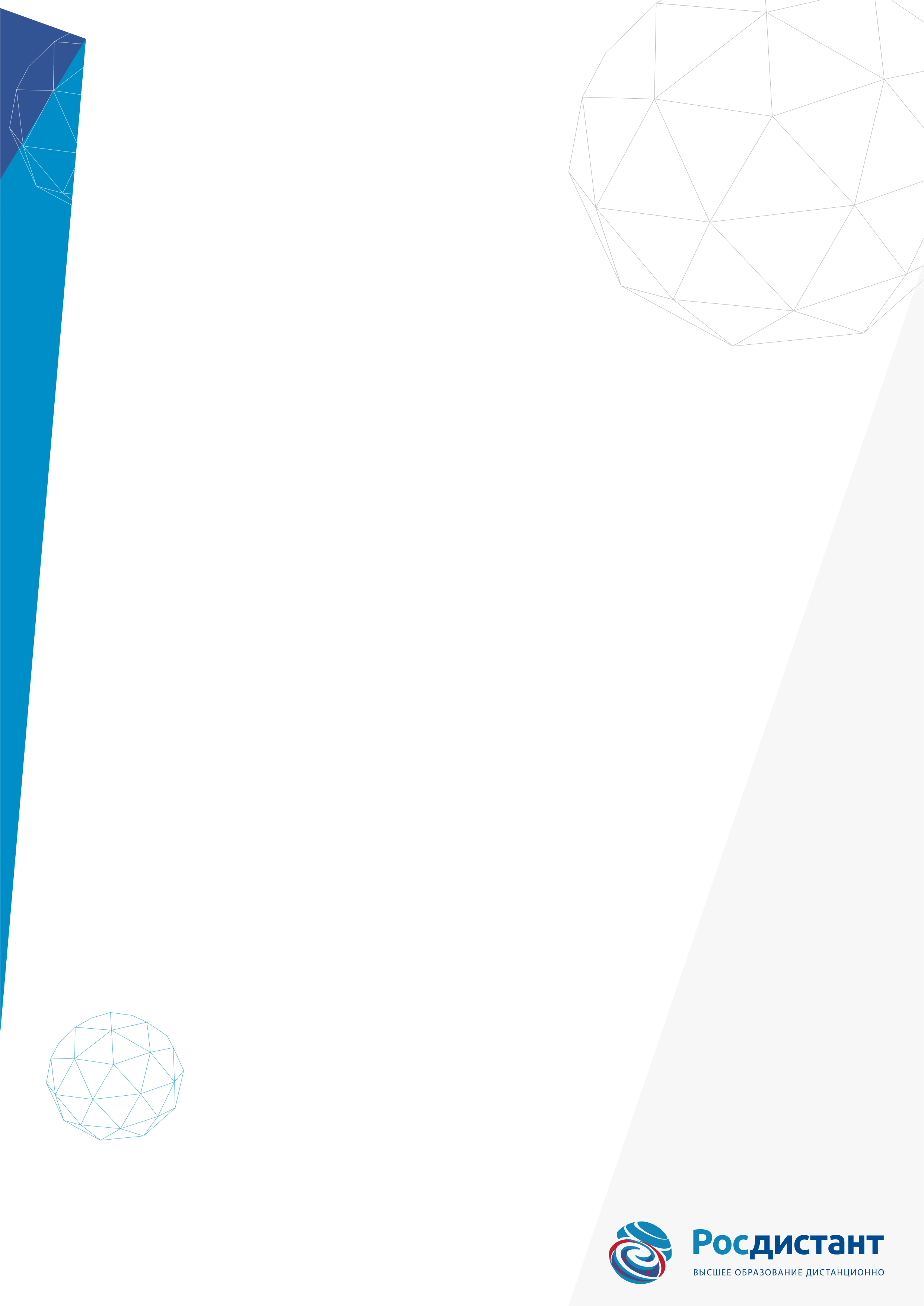
МИНИСТЕРСТВО НАУКИ И ВЫСШЕГО ОБРАЗОВАНИЯ РОССИЙСКОЙ ФЕДЕРАЦИИ
федеральное государственное бюджетное образовательное учреждение
высшего образования
«Тольяттинский государственный университет»
Институт инженерной и экологической безопасности
(наименование института полностью)
Кафедра /департамент /центр1 20.03.01 Техносферная безопасность_______________________
(наименование кафедры/департамента/центра полностью)
ЛАБОРАТОРНАЯ РАБОТА №_2_
по дисциплине (учебному курсу) «__Цыфровая культура________________»
(наименование дисциплины (учебного курса)
Вариант ____ (при наличии)
| Студент | Убайд Нобоваров А (И.О. Фамилия) | |
| Группа | ТБб-2202а | |
| Преподаватель | Герасимов Антон В (И.О. Фамилия) | |
Тольятти 2023
Отчет по проделанной работе по заданию "Создание таблицы с данными в MS Excel и применение к ней условного форматирования для визуализации данных"
-
Постановка задачи
В рамках данного задания требовалось создать таблицу с данными в MS Excel и применить к ней условное форматирование для визуализации данных. Конкретнее, необходимо было выполнить следующие действия:
-
Скачать файл Excel с данными; -
Выделить зеленым цветом ячейки "Сумма, руб.", которые превышают среднее значение; -
Залить красным цветом те ячейки в столбце "Количество", значение которых меньше среднего; -
Создать копию исходных данных на втором листе рабочей книги; -
В каждой ячейке "Количество" поставить значок, характеризующий количество товара; -
Создать правило, согласно которому на листе должны отобразиться разные значки.
-
Выполнение работы
Для выполнения задания был скачан файл Excel с данными. Затем были выполнены следующие действия:
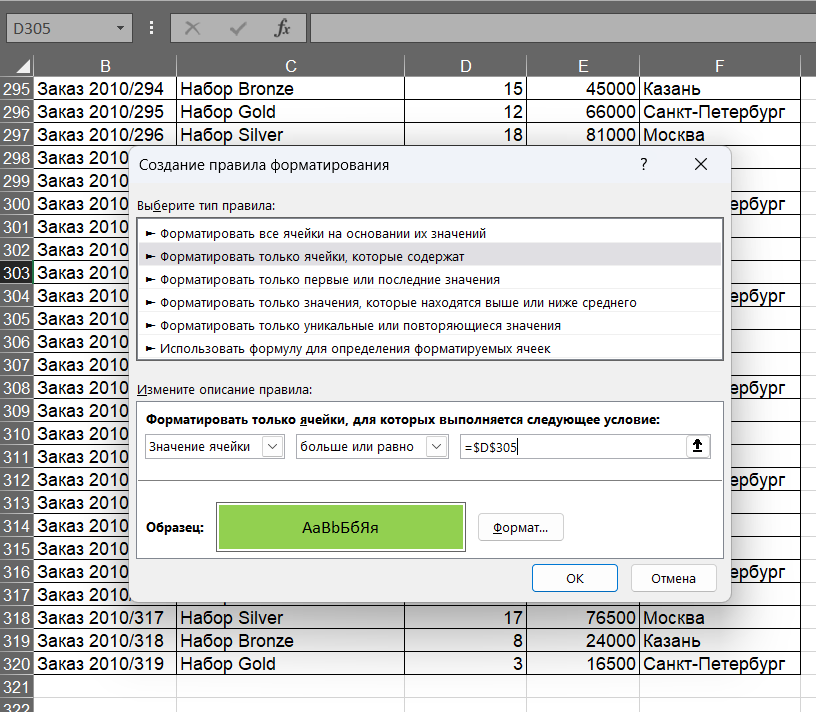
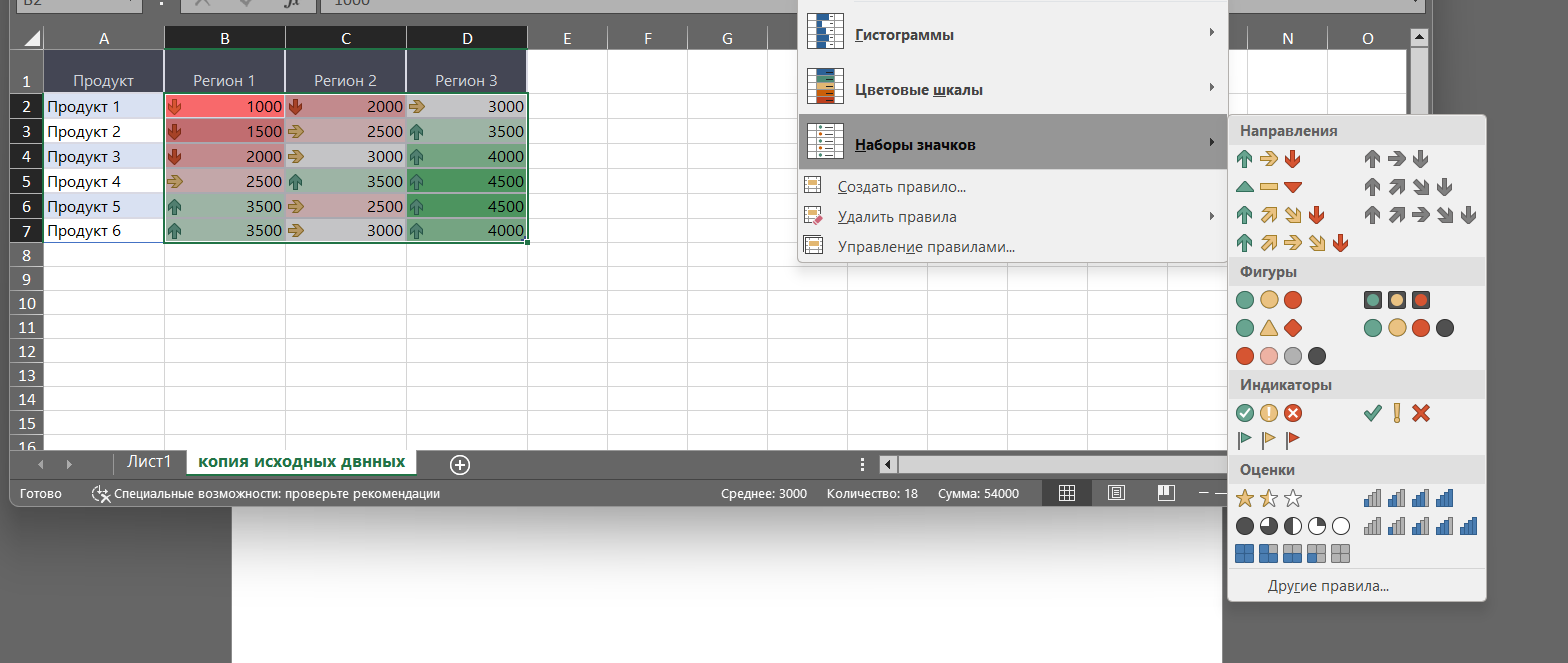
1.Выделены зеленым цветом ячейки "Сумма, руб.", которые превышают среднее значение. . Затем были выделены все ячейки в столбце B, чтобы они могли изменить цвет заливки на зеленый, если их значения будут соответствовать критерию отбора. Для этого было использовано условное форматирование: Главная инструментальная панель -> Условное форматирование -> Создать правило -> Форматировать только ячейки, которые содержат -> Больше -> Среднее значение по столбцу B -> Цвет заливки зеленый.
2.Залиты красным цветом те ячейки в столбце "Количество", значение которых меньше среднего. Среднее значение по столбцу. Затем были выделены все ячейки в столбце C, чтобы они могли изменить цвет заливки на красный, если их значения будут соответствовать критерию отбора. Для этого было использовано условное форматирование: Главная инструментальная панель -> Условное форматирование -> Создать правило -> Форм
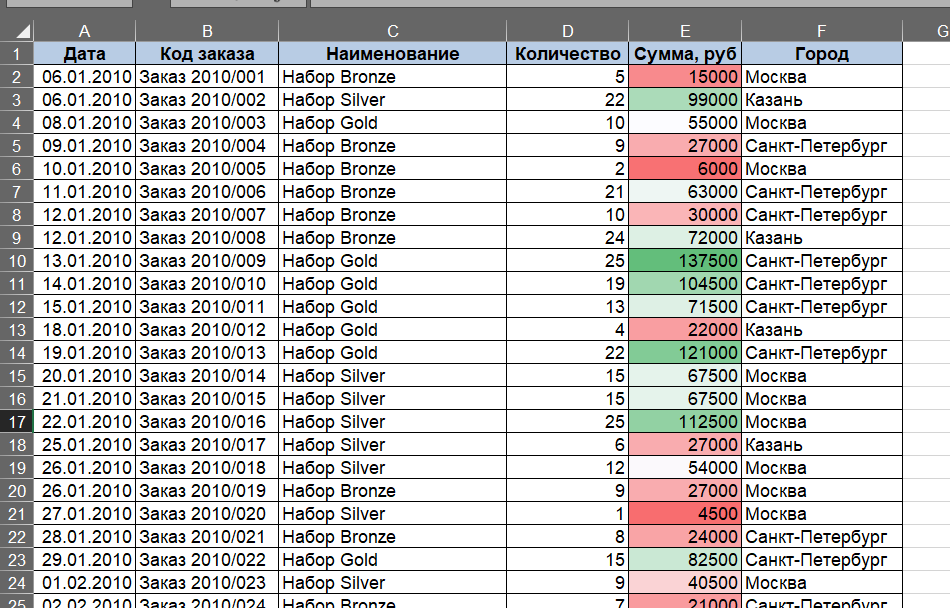
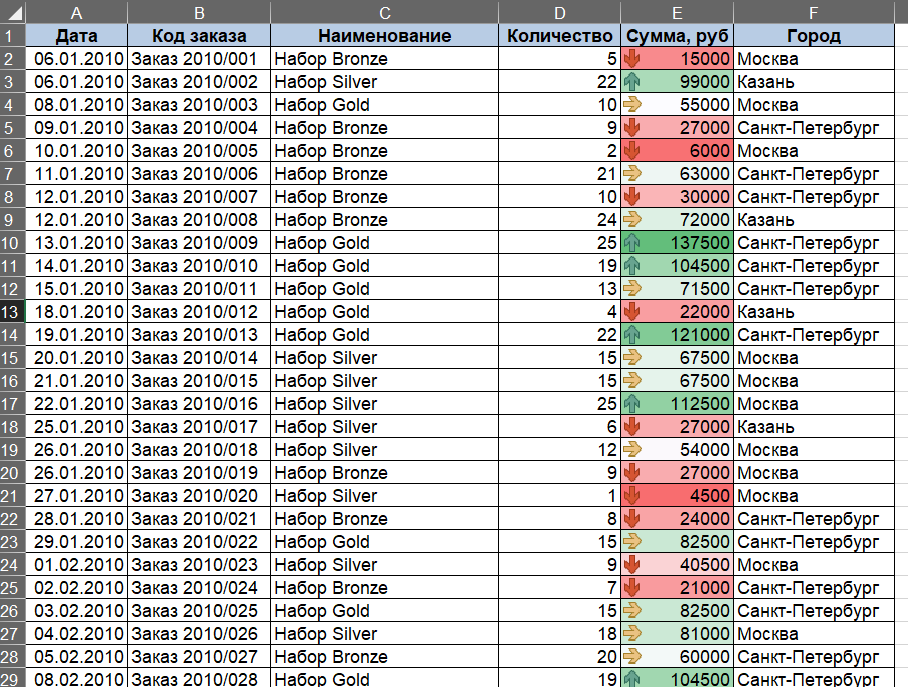
1 Оставить нужное


